win10怎麼開啟手寫輸入模式? 我們通常在電腦上輸入文字的時候,採用的通常都是拼音輸入法或五筆輸入法,但是我們想要使用手寫輸入法的話,該怎麼設定開啟呢?一般來說,手寫輸入法都是預設關閉的,如果想要使用,需要到系統中手動開啟,但是很多小夥伴並不清楚具體的操作方法,下面就由小編為大家帶來win10手寫輸入模式開啟方法。

1.點選左下角「開始」選單,選擇「設定」選項。
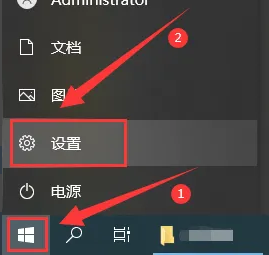
#2.點選「裝置」。
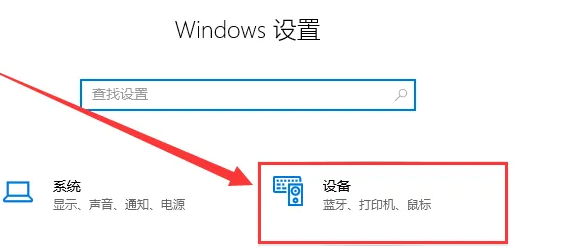
#3.點選左側欄的「筆和Windows Ink」。
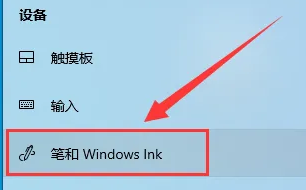
#4.最後在右側欄勾選“在手寫面板上用手指書寫”,即可開啟手寫輸入功能。
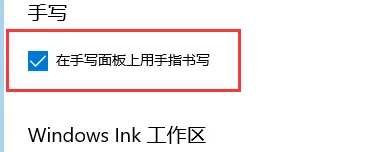
#以上便是win10怎麼開啟手寫輸入模式?手寫輸入功能設定方法的全部內容了,更多精彩內容,請關注本站。
以上是win10怎麼開啟手寫輸入模式的詳細內容。更多資訊請關注PHP中文網其他相關文章!




